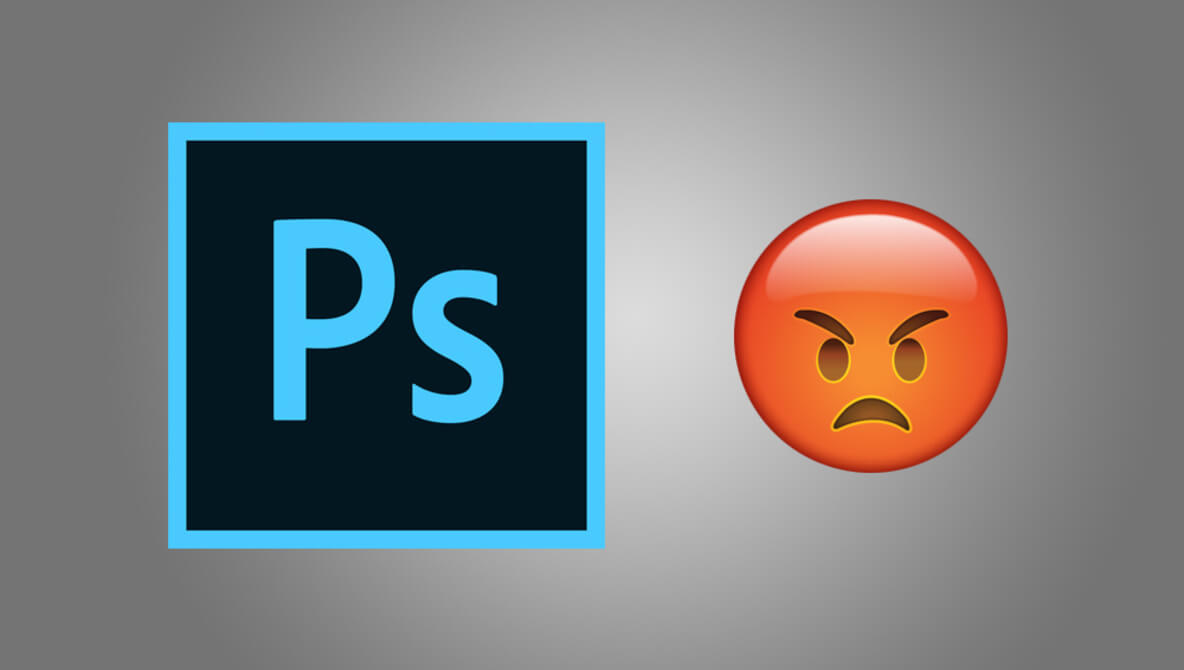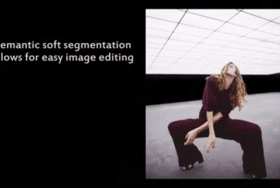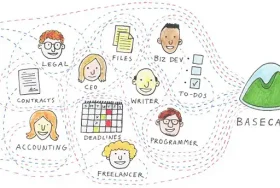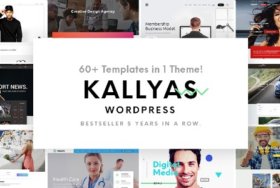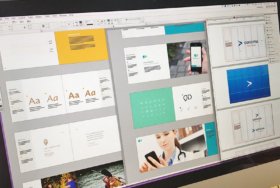デザイナーであれば、Adobe Creative Cloudパッケージの一部であるPhotoshop CCを利用している方は多いかと思います。中にはチームの一員として、Photoshopファイルを他のユーザーと共有しなければならないこともあるでしょう。
Photoshopの基本的な機能はチュートリアルで触れられることが少ないため、押さえておくことは非常に重要です。しかし、人から受け取ったPhotoshopファイルを開くとき、混乱してしまう例はたくさんあります。その結果、パズルゲームのようになってしまったPhotoshopファイルをどう扱えばよいか困ってしまうこともあるでしょう。仲間のデザイナー達と良い関係を保つためにも、エチケットを守ってPhotoshopを使うことは優先すべき重要事項となってきます。
この記事でご紹介する『10のPhotoshopエチケット』は、あなたがデザイン業界でうまくやっていくためにきっと役立つことでしょう。それだけでなく、これらのルールを守ることによって、あなたの作業のやり方も改善できるはずです。
要するに、これまで自己流だったPhotoshopの使い方をやめ、これらの”面倒な”ルールに従う覚悟をするべきだ、ということです。 これからご紹介するエチケットをしっかりと守っていれば、あなたはデザイン業務において後々”面倒な”ことになるのを避けることができるでしょう。
すべてのデザイナーが従うべき『10のPhotoshopエチケット』は次のとおりです。
1. レイヤーに名前をつけて混乱を避ける
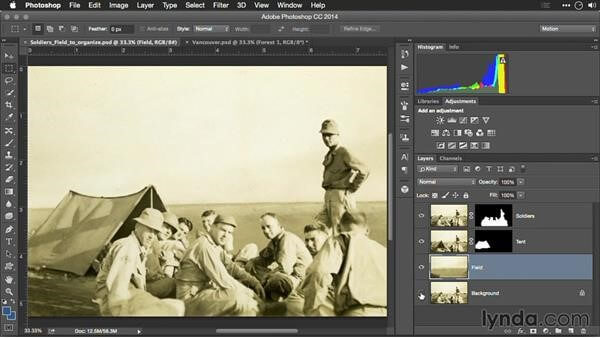
これは最も基本的なPhotoshopエチケットですが、デザイナーにとって最も退屈な作業でもあります。
ファイル内のレイヤーには、全てレイヤー名を追加しましょう。中には名前を付けなくても見ての通りのレイヤーもある、と感じるかもしれませんが、実際はそうではありません。他人から見た場合、無数にコピーされたレイヤーの中から目的のレイヤーを見つけ出すのは非常に困難です。 したがって、後で混乱を避けるために、単純なレイヤーでも名前を付けることをお勧めします。
レイヤー名の編集が完了したら、続いてグループフォルダー内のレイヤーを並べ替えます。 その結果、大きなセグメントを隠したり表示したりするのが簡単になります。 さらに、間違えて移動させたくないような重要なレイヤーはロックしておきましょう。タスクはまだ終わっていません。 ファイルを確認して、不要な空のレイヤーは削除してください。
2. ファイル名はロジカルに付ける
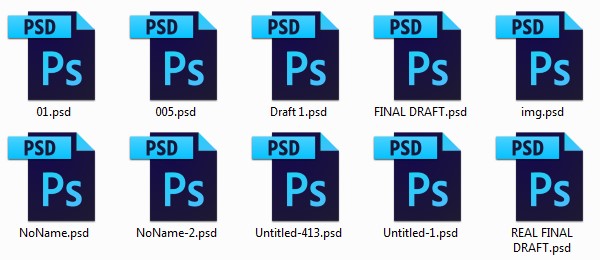 ロジカルではないファイル名の例
ロジカルではないファイル名の例
ファイル名は仲間のデザイナーから見ても分かりやすいものにすべきです。プロジェクトや進捗によっては最終バージョンが存在しないため、上の画像に示したような「バージョン1」や「無題」など、具体的な内容の分からないファイル名は付けないでください。
ファイル名は 「(名前)_(タイプ)_(サイズ)_(バージョン)」といったように、ロジカルに組み立てるべきです。そうすれば名前を認識するだけでプロジェクトを把握しやすくなるからです。さらに、種類、サイズ、バージョンを追加すると、プロジェクトの種類(Webサイト、電子メール、ソーシャルメディアなど)を知るのにも役立ちます。
バージョンを定義すると、ファイル内の以前の変更も識別できます。したがって、このようなファイル名とソート方法に従えば、変更がある度にファイルを別々に保存できます。 指定した形式でファイルを整理すると、何か合った際に前のバージョンのファイルを探すのも楽になるでしょう。
3. マスクは「まとめて一回」だけ
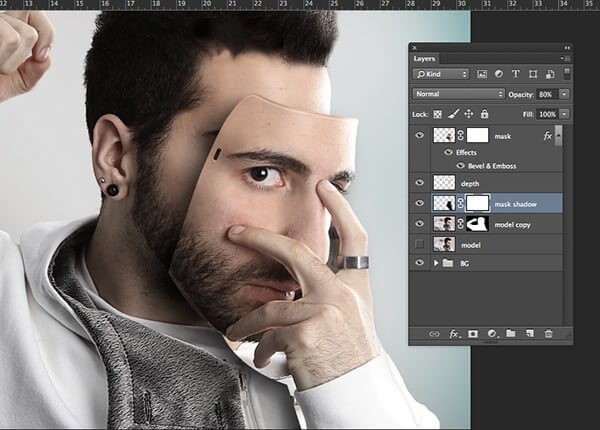
それぞれのレイヤーを個別にマスクしないでください。複数のレイヤーにかかるマスクの場合、レイヤーをグループ化した上でマスクするべきです。
Photoshopのマスクはレイヤーが表示されないため、他のデザイナーにとって非常に分かりにくいものになります。複数のレイヤーを個別にマスクして、PSDファイルが散らかった状態にするのは好ましくありません。
4. パスの保存を忘れずに
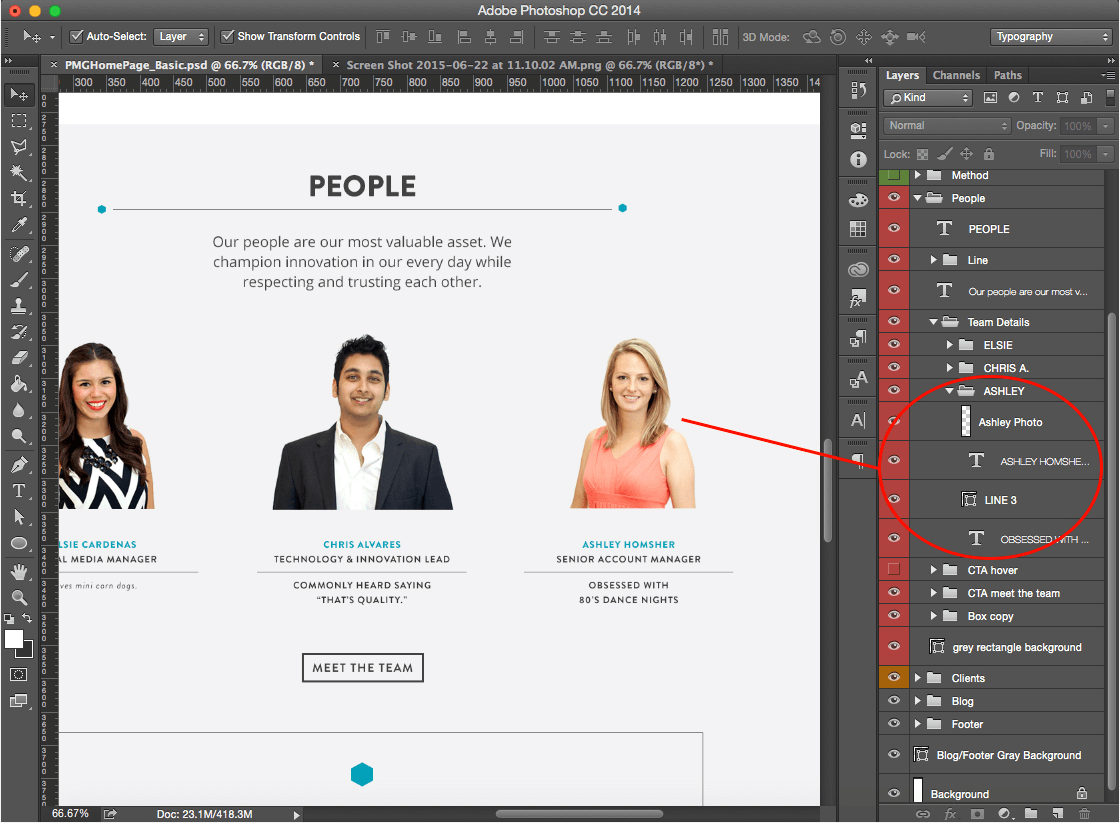
クリッピング作業でペンツールを使ったパスを作成したときは、同じ作業を2度もせずに済むようにパスの保存も忘れずに行ってください。
「パスを保存する」という習慣が身につけば、あなたはより良いデザイナーになれるでしょう。また、この習慣は他のデザイナーが後で作業する際にも、ファイル内で何が起こったのか理解するのに役立ちます。
5.画像やテキストの拡大は避ける
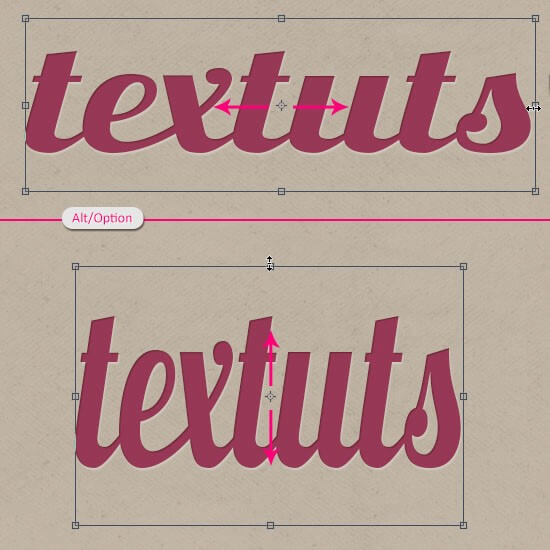
テキストや画像を拡大で引き伸ばすと、全体のデザインを損ねてしまうことに注意しましょう。特に、角の丸いボタンやベクター図形の拡大は避けるべきです。イメージの変形ツールは、拡大ではなく縮小するときに使用してください。
フォントの場合も同様で、むやみに引き伸ばすとデザインが素人っぽく見えることがあります。また、拡大による歪みを防ぐには、スマートフィルタを利用するのが良いでしょう。この単純なルールを守ることで、レティーナディスプレイやモバイルでもキレイに表示されるデザインが作成できます。
6. 定規のスナップをオン
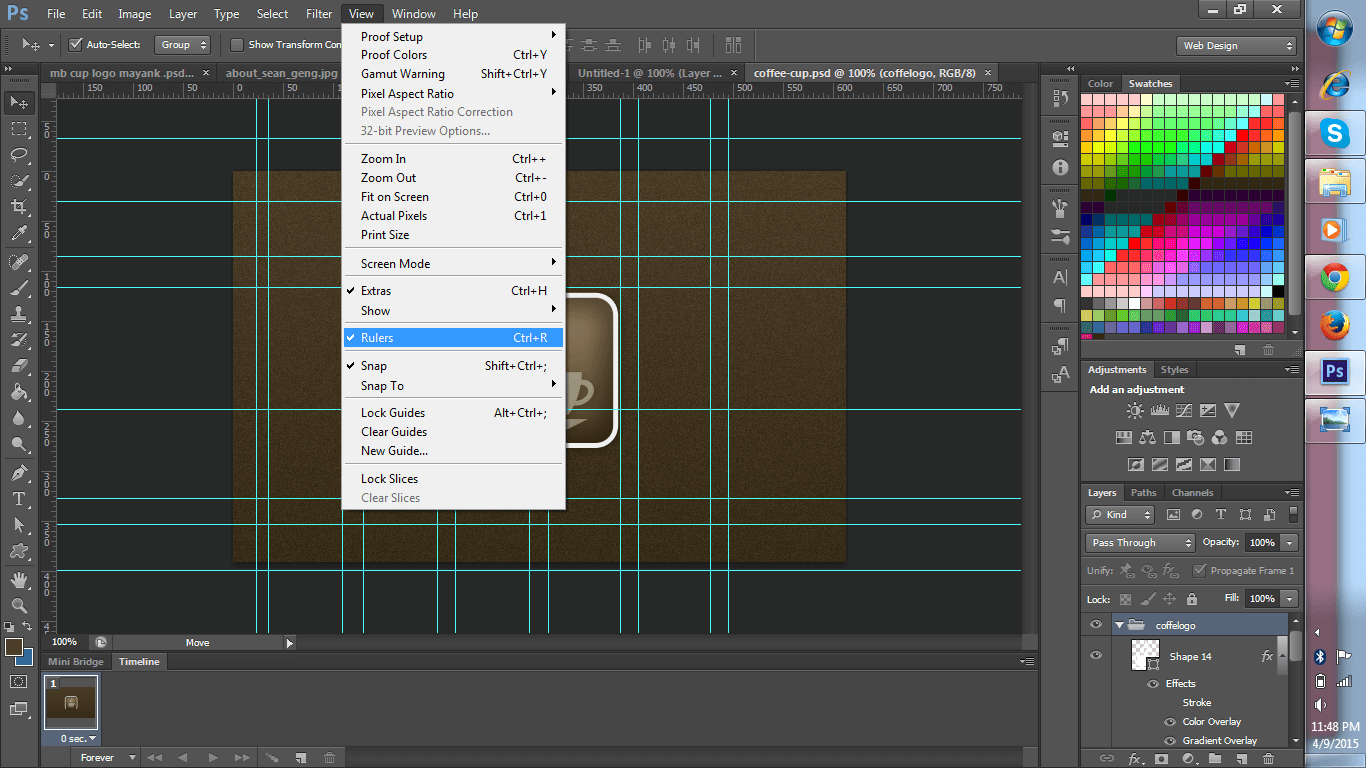
優れたアライメントスキルはプロのデザイナーの証です。なので、あなたも今すぐグリッド、レイヤー、ピクセルへのスナップをオンに切り替えましょう。各定規にスナップさせれば、バランスのとれたデザインを作成でき、要素をよりカッコよく見せることができます。
7. エフェクトは多用しすぎない

デザインを構成する要素全てに効果(エフェクト)を適用するのはやめましょう。
ドロップシャドウ、カラーオーバーレイ、ベベルなどの効果を適用するのは楽しい作業ですが、だからといって無闇に多用してはいけません。こうしたエフェクトを効果的に使用するために、ツールについて知っておく必要があります。これらのエフェクトはデザインの質を上げる目的で、適切なものを選んで使うべきです。
また、何度もエフェクトを使用するのではなく、レイヤースタイル自体をコピーするのが好ましいです。グローバルライティングオプションを使用していないときは、混乱を避けるためにオフにします。こうしておかないと、誰かに自分のデザインを編集されてしまう可能性ができてしまいます。
8. 使わなかった画像や素材をストックする
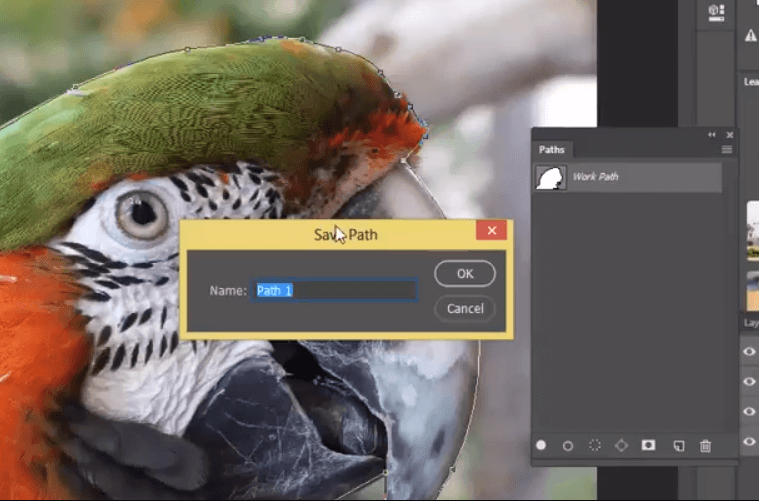
デザインの試行錯誤が終わったら、その成果を忘れずに保存してください。それとは別に、これらの作業で集めた素材を保存するフォルダも作成し、使わなかった素材をそこへストックしておきましょう。こうすれば後々のデザイン業務で再利用できるからです。それに加え、デザインにすばやい変更やアドオンを追加することも可能になります。
9. 校正でエラーを防ぐ
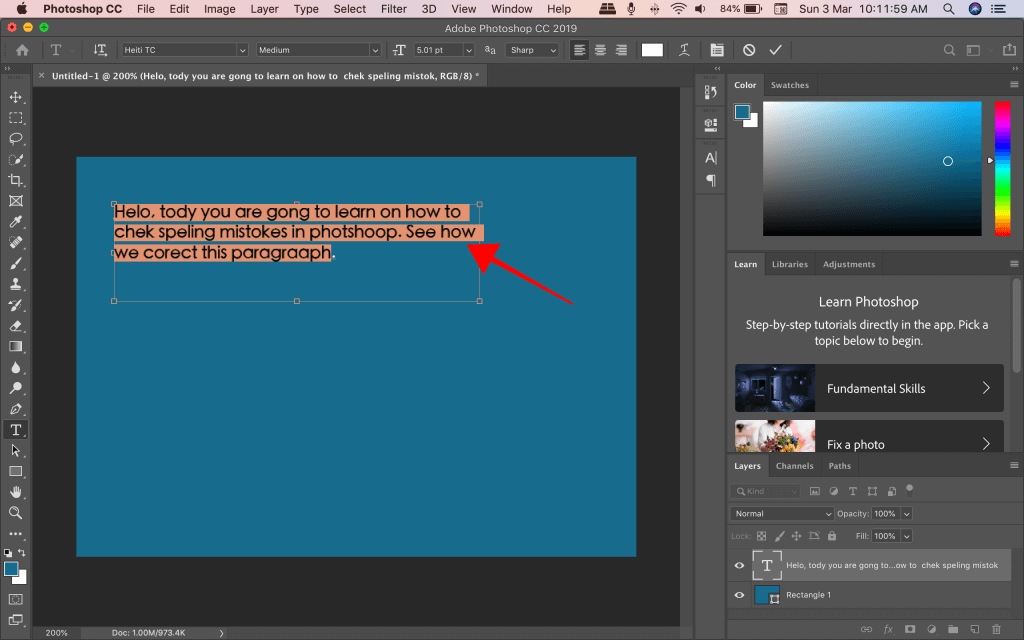
デザインの業務が終わったら、次は誤字やその他の不備がないか校正をしてください。このエチケットを守れば、スペルミスのような小さな間違いを防ぐことができます。 さらに、校正をすることでやり直しのリスクが低くなります。
10. 物事を台無しにしない
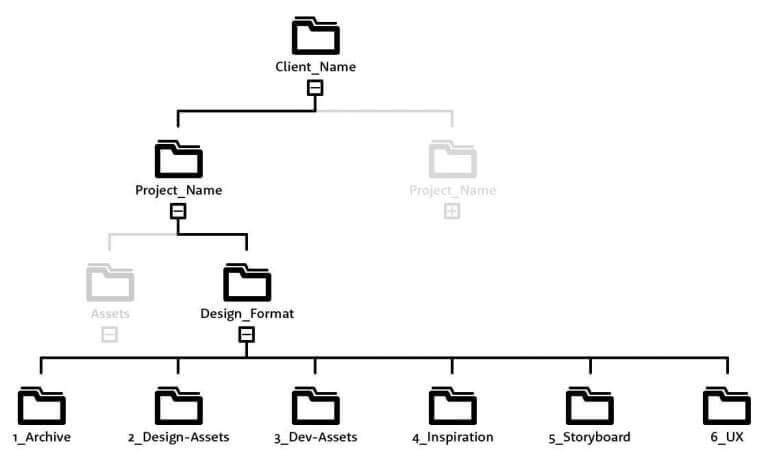
誰でもファイルが見つけやすいよう、適切な場所に保存することは最も大切なPhotoshopエチケットです。また、ファイルに関連したストック画像や素材は一緒に保存しておかないと、後でパズルゲームみたいになる可能性があります。
いい加減なフォルダ分けをしていると、間違ってフォルダを削除してしまう恐れがあります。 それだけでなく、適切にファイルとフォルダを整理しておかないと、デザイナー仲間があなたのファイルを見つけることができなくなってしまいます。